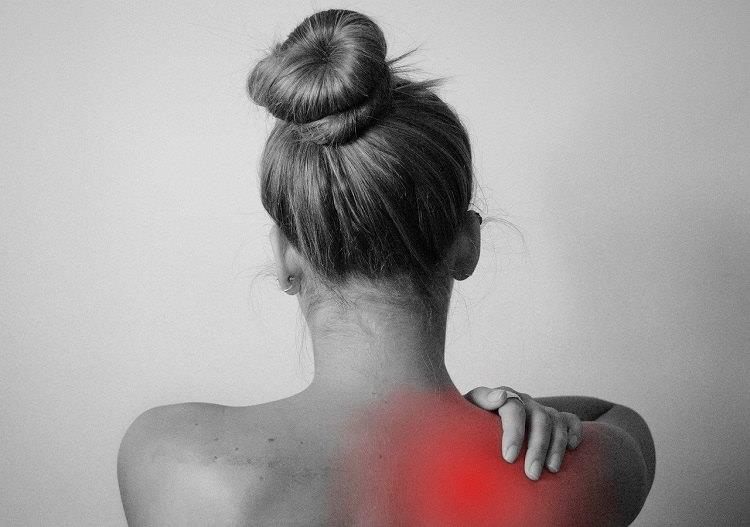Pracovník v kancelárii strávi v priemere šesť a viac hodín sedením. Vzhľadom na to, že v tejto práci strávite veľa rokov, môže sa ich počet časom giganticky zväčšiť, takže pohodlie je kľúčové. Premýšľali ste niekedy nad tým, prečo vás neustále bolí chrbát alebo krk? Problém pravdepodobne nevyžaduje pilulky na vyliečenie.
Možno vám postačí ergonomická stolička. V rôznych organizáciách to mnohí zamestnanci vyžadujú na svojich pracovných staniciach. V prípade, že sa pýtate, čo všetko je okolo ergonomických stoličiek, tento článok vám dá odpovede. Zdôrazňujeme niekoľko dôvodov, prečo je ergonomická stolička povinnou výbavou každého pracovníka v kancelárii.
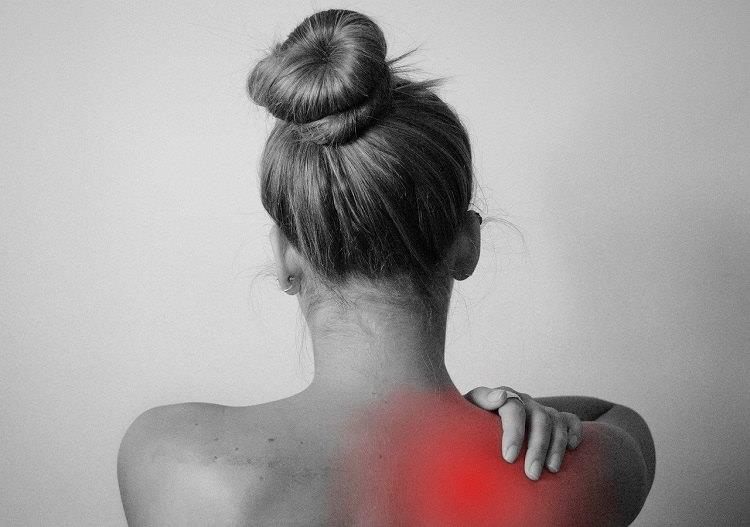
Obsah
1. Prínosy pre zdravie
Zdravotný pracovník je veľmi produktívny. Dlhé sedenie spôsobuje stres pre chrbticu a ostatné svaly. Keďže sedeniu sa nevyhneme úplne, mali by sme vymyslieť spôsoby, ako ho menej bolieť. Zistili ste, že pridávate na sedadlo vankúše, aby boli menej tvrdé? Ak áno, zvážte prechod na ergonomickú stoličku.
Má skvelé odpruženie, ktoré je dobré pre vaše držanie tela. Kreslo má opierku hlavy, ktorá podopiera vašu hlavu a krk, čím eliminuje riziko bolesti krku.
Má chrbtovú opierku, ktorá podopiera chrbticu, čím znižuje riziko bolestí chrbta. Stolička má tiež dobrú dĺžku sedenia, čo je ideálne na zníženie tlaku na vaše boky. To všetko pomáha zlepšovať krvný obeh, a tým zlepšuje vaše zdravie.
2. Pohodlie
S pohodlím pri práci máte tendenciu byť viac v pohode. Ďalšou obrovskou výhodou ergonomickej stoličky je pohodlie, ktoré poskytuje. Ide najmä o držanie tela, pohyb a tlmenie pohlcujúce tlak. Keď sedíte v pohodlnom kresle, nemusíte každých pár minút stáť, aby ste sa natiahli.

V práci sa každý deň cítite neuveriteľne, čo vám umožňuje dosahovať vyššie úrovne výkonu. Stoličku si môžete nastaviť do požadovanej výšky a polohy. Zlepšenie zdravia tiež zohráva úlohu pri zabezpečovaní pohodlia jednotlivca.
Zabezpečuje menej sťažností zamestnancov na bolesti chrbta a krku. To tiež znamená, že počet ciest na ošetrovňu zostane tiež nízky. Svoju prácu nemusíte nenávidieť kvôli problémom s pohodlím... len si zaobstarajte ergonomickú stoličku.
3. Flexibilita
Stoličku je možné prispôsobiť preferenciám užívateľa. Nie každý má špecifickú výšku alebo veľkosť, a preto je výhodou sedadlo, ktoré sa dá prispôsobiť. Ergonomická stolička vám ako zamestnávateľovi ušetrí aj peniaze . Pri každej výmene jednotlivca totiž nemusíte kupovať sedadlo.
Funkcia otáčania a koliesok, ktorá je k dispozícii na niektorých stoličkách, vám umožňuje ľahko sa pohybovať bez toho, aby ste vstali zo stoličky. ako super je to? Je to šanca, ako uľahčiť a zefektívniť pohyb v kancelárii.
Okrem toho, flexibilný charakter stoličky vám umožňuje meniť ju podľa vašej nálady. Môžete zdvihnúť alebo znížiť stoličku, priblížiť alebo vzdialiť lakťovú opierku a tiež nakloniť operadlo. Vďaka takýmto vlastnostiam sa budete cítiť, ako keby bola stolička vyrobená len pre vás.
4. Zvýšená účinnosť
Pravdepodobne sa pýtate, ako je to možné kvôli stoličke. Po prvé, sú príjemné pre oči a sú priateľské k telu. Vďaka tomu sa pracovníci cítia oceňovaní , čo je veľkou motiváciou k tomu, aby svoju prácu robili čo najlepšie. Kreslo vám navyše umožňuje ľahko sa pohybovať po kancelárii bez toho, aby ste vstávali zo sedadla.
To je dobré pre úsporu času. Podpora, ktorú ponúkajú tieto stoličky, tiež pomáha znižovať bolesti svalov a kĺbov. To odstraňuje stres vyplývajúci z problémov súvisiacich s držaním tela. Výsledkom je uvoľnený pracovník, ktorý na oplátku vkladá svoju telesnú silu do práce.
Predstavte si tiež kancelárske prostredie, kde je každý týždeň absencia kvôli bolestiam tela. Aké je to produktívne? Preto pracovník, ktorý má ergonomickú stoličku, hľadí na svoju produktivitu z dlhodobého hľadiska.
Stolička slúži ako záruka bezpečnosti, že absencia nebude založená na zdravotných problémoch súvisiacich s prácou. Tieto funkcie spolu vytvárajú spokojného, flexibilného a efektívneho pracovníka pri plnení svojich úloh.
Ergonomická stolička môže vyžadovať dodatočnú sumu na nákup v porovnaní s inými stoličkami. Vzhľadom na výhody, ktoré prinášajú, je to však malá cena. Investícia do tohto kresla znamená, že v kancelárskom prostredí získate kontrolu nad svojím zdravotným a duševným stavom.
Napriek stoličke, ktorú používate, by ste sa však mali vždy naučiť udržiavať správnu polohu sedenia. Vyššie uvedené je však len niekoľko dôvodov, prečo trvať na ergonomických stoličkách na vašom pracovisku.